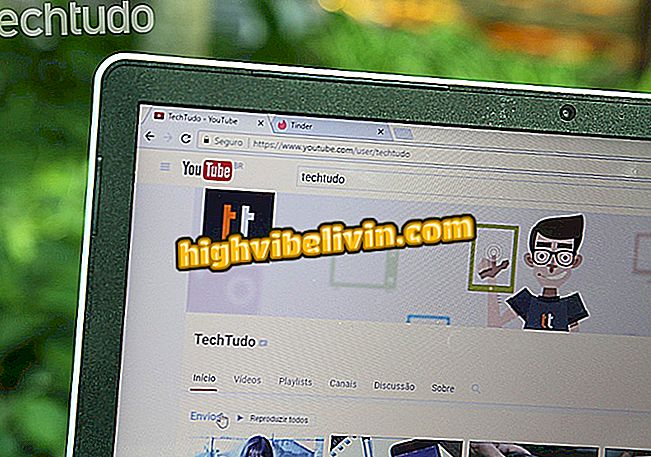Come cambiare lo sfondo in Galaxy J7 Pro
Il Galaxy J7 Pro viene configurato con uno sfondo Samsung standard. Tuttavia, nella libreria di sfondi nativi del telefono, puoi trovare altre opzioni, come paesaggi, trame e persino colori a tinta unita, senza illustrazione. L'utente può anche usare una sua foto.
Nella seguente procedura dettagliata, scopri come personalizzare il ruolo del tuo Galaxy J7 Pro. La procedura è stata eseguita su Android 7 (Nougat). Per scaricare le immagini di sfondo dalla galleria online Samsung devi essere connesso a Internet.

Impara come disegnare la stampa dallo schermo del Galaxy J7 Pro
Galaxy J7 Duo vs Galaxy J7 Pro: scopri Samsung Intermediate Cell Phones
Passaggio 1. Toccare uno spazio vuoto sulla schermata iniziale e tenere premuto il dito per alcuni secondi. Quindi tocca "Wallpipes and Themes".

Accesso alle impostazioni dello sfondo
Passaggio 2. Se è la prima volta che si accede alla risorsa, è necessario accettare il contratto di utilizzo. Per fare ciò, tocca "Termini e condizioni". Seleziona l'opzione "Ho letto tutti i termini e le condizioni sopra e concorda con loro" e tocca "Avvia".

Accetta i termini di utilizzo della funzione
Passaggio 3. Verrà visualizzata la galleria di sfondi Samsung. Usa le schede per esplorare le categorie. Quando trovi qualcosa che ti interessa, toccalo per scaricare. Alcune immagini devono essere acquistate.

Visualizzazione delle immagini dalla galleria online
Passaggio 4. Per accedere alla raccolta di foto di Samsung, toccare "Visualizza tutto", subito sotto "I miei sfondi". La galleria di immagini si aprirà. Toccane uno per usarlo. Tutti gli articoli in questa lista sono gratuiti.

Accesso alla galleria di sfondi nativi
Passaggio 5. Decidere se si desidera utilizzare l'immagine nella schermata iniziale (dove vengono visualizzate le icone dell'applicazione), la schermata di blocco (dove di solito viene visualizzata l'ora e le notifiche) o le schede. Verrà visualizzata un'anteprima della schermata iniziale e della schermata di blocco. Infine, tocca "Imposta come sfondo" per applicare la modifica.

Applicazione di uno sfondo
Passaggio 6. Per utilizzare una foto scattata da te, toccare "Dalla galleria" - il primo elemento nell'elenco. Verranno visualizzate le foto della tua libreria personale. Tocca l'immagine che desideri utilizzare per applicarla sulla schermata iniziale o di blocco.

Utilizzando una foto dal tuo archivio personale
Zenfone 3 o Galaxy J7 Pro? Opinioni degli utenti sul forum.

Recensione di Galaxy S9 Plus: consulta la recensione completa del lancio di Samsung nel 2018